安卓自定义View进阶-手势检测(GestureDetector)
记录点击次数,为了判断是否被点击超过 1 次,所以必须记录点击次数。
记录点击时间,由于双击事件是较快速的点击两次,像点击一次后,过来几分钟再点击一次肯定不能算是双击事件,所以在记录点击次数的同时也要记录上一次的点击时间,我们可以设置本次点击距离上一次时间超过一定时间(例如:超过100ms)就不识别为双击事件。
点击状态重置,在响应双击事件,或者判断不是双击事件的时候要重置计数器和上一次点击时间。重置既可以在点击的时候判断并进行重新设置,也可以使用定时器等超过一定时间后重置状态。
这样看起来,判断一个双击事件就有这么多麻烦事情,更别其他的手势了,虽然这些看起来都很简单,但设计起来需要考虑的细节情况实在是太多了。
那么有没有一种更好的方法来方便的检测手势呢?当然有啦,因为这些手势很常用,系统早就封装了一些方法给我们用,接下来我们就看看它们是如何使用的。
GestureDetector
GestureDetector 可以使用 MotionEvents 检测各种手势和事件。GestureDetector.OnGestureListener 是一个回调方法,在发生特定的事件时会调用 Listener 中对应的方法回调。这个类只能用于检测触摸事件的 MotionEvent,不能用于轨迹球事件。 (话说轨迹球已经消失多长时间了,估计很多人都没见过轨迹球这种东西)。
如何使用:
创建一个 GestureDetector 实例。
在onTouchEvent(MotionEvent)方法中,确保调用 GestureDetector 实例的 onTouchEvent(MotionEvent)。回调中定义的方法将在事件发生时执行。
如果侦听 onContextClick(MotionEvent),则必须在 View 的 onGenericMotionEvent(MotionEvent)中调用 GestureDetector OnGenericMotionEvent(MotionEvent)。
GestureDetector 本身的方法比较少,使用起来也非常简单,下面让我们先看一下它的简单使用示例,分解开来大概需要三个步骤。
// 1.创建一个监听回调
SimpleOnGestureListener listener = new SimpleOnGestureListener() {
@Override public boolean onDoubleTap(MotionEvent e) {
Toast.makeText(MainActivity.this, "双击666", Toast.LENGTH_SHORT).show();
return super.onDoubleTap(e);
}
};
// 2.创建一个检测器
final GestureDetector detector = new GestureDetector(this, listener);
// 3.给监听器设置数据源
view.setOnTouchListener(new View.OnTouchListener() {
@Override public boolean onTouch(View v, MotionEvent event) {
return detector.onTouchEvent(event);
}
});
接下来我们先了解一下 GestureDetector 里面都有哪些内容。
1. 构造函数
GestureDetector 一共有 5 种构造函数,但有 2 种被废弃了,1 种是重复的,所以我们只需要关注其中的 2 种构造函数即可,如下:
构造函数 GestureDetector(Context context, GestureDetector.OnGestureListener listener) GestureDetector(Context context, GestureDetector.OnGestureListener listener, Handler handler)
第 1 种构造函数里面需要传递两个参数,上下文(Context) 和 手势监听器(OnGestureListener),这个很容易理解,就不再过多叙述,上面的例子中使用的就是这一种。
第 2 种构造函数则需要多传递一个 Handler 作为参数,这个有什么作用呢?其实作用也非常简单,这个 Handler 主要是为了给 GestureDetector 提供一个 Looper。
在通常情况下是不需这个 Handler 的,因为它会在内部自动创建一个 Handler 用于处理数据,如果你在主线程中创建 GestureDetector,那么它内部创建的 Handler 会自动获得主线程的 Looper,然而如果你在一个没有创建 Looper 的子线程中创建 GestureDetector 则需要传递一个带有 Looper 的 Handler 给它,否则就会因为无法获取到 Looper 导致创建失败。
第 2 种构造函数使用方式如下(下面是两种在子线程中创建 GestureDetector 的方法):
// 方式一、在主线程创建 Handler
final Handler handler = new Handler();
new Thread(new Runnable() {
@Override public void run() {
final GestureDetector detector = new GestureDetector(MainActivity.this, new
GestureDetector.SimpleOnGestureListener() , handler);
// ... 省略其它代码 ...
}
}).start();
// 方式二、在子线程创建 Handler,并且指定 Looper
new Thread(new Runnable() {
@Override public void run() {
final Handler handler = new Handler(Looper.getMainLooper());
final GestureDetector detector = new GestureDetector(MainActivity.this, new
GestureDetector.SimpleOnGestureListener() , handler);
// ... 省略其它代码 ...
}
}).start();
当然了,使用其它创建 Handler 的方式也是可以的,重点传递的 Handler 一定要有 Looper,敲黑板,重点是 Handler 中的 Looper。假如子线程准备了 Looper 那么可以直接使用第 1 种构造函数进行创建,如下:
new Thread(new Runnable() {
@Override public void run() {
Looper.prepare(); // <- 重点在这里
final GestureDetector detector = new GestureDetector(MainActivity.this, new
GestureDetector.SimpleOnGestureListener());
// ... 省略其它代码 ...
}
}).start();
2.手势监听器
既然是手势检测,自然要在对应的手势出现的时候通知调用者,最合适的自然是事件监听器模式。目前 GestureDetecotr 有四种监听器。
2.1 OnContextClickListener
由于 OnContextClickListener 主要是用于检测外部设备按钮的,关于它需要注意一点,如果侦听 onContextClick(MotionEvent),则必须在 View 的 onGenericMotionEvent(MotionEvent)中调用 GestureDetector 的 OnGenericMotionEvent(MotionEvent)。
由于目前我们用到这个监听器的场景并不多,所以也就不展开介绍了,重点关注后面几个监听器。
2.2 OnDoubleTapListener
这个很明显就是用于检测双击事件的,它有三个回调接口,分别是 onDoubleTap、onDoubleTapEvent 和 onSingleTapConfirmed。
2.2.1 onDoubleTap 与 onSingleTapConfirmed
如果你只想监听双击事件,那么只用关注 onDoubleTap 就行了,如果你同时要监听单击事件则需要关注 onSingleTapConfirmed 这个回调函数。
有人可能会有疑问,监听单击事件为什么要使用 onSingleTapConfirmed,使用 OnClickListener 不行吗?从理论上是可行的,但是我并不推荐这样使用,主要有两个原因: 1.它们两个是存在一定冲突的,如果你看过 就会知道,如果想要两者同时被触发,则 setOnTouchListener 不能消费事件,如果 onTouchListener 消费了事件,就可能导致 OnClick 无法正常触发。 2.需要同时监听单击和双击,则说明单击和双击后响应逻辑不同,然而使用 OnClickListener 会在双击事件发生时触发两次,这显然不是我们想要的结果。而使用 onSingleTapConfirmed 就不用考虑那么多了,你完全可以把它当成单击事件来看待,而且在双击事件发生时,onSingleTapConfirmed 不会被调用,这样就不会引发冲突。
如果你需要同时监听两种点击事件可以这样写:
GestureDetector detector = new GestureDetector(this, new GestureDetector
.SimpleOnGestureListener() {
@Override public boolean onSingleTapConfirmed(MotionEvent e) {
Toast.makeText(MainActivity.this, "单击", Toast.LENGTH_SHORT).show();
return false;
}
@Override public boolean onDoubleTap(MotionEvent e) {
Toast.makeText(MainActivity.this, "双击", Toast.LENGTH_SHORT).show();
return false;
}
});
关于 onSingleTapConfirmed 原理也非常简单,这一个回调函数在单击事件发生后300ms后触发(注意,不是立即触发的),只有在确定不会有后续的事件后,既当前事件肯定是单击事件才触发 onSingleTapConfirmed,所以在进行点击操作时,onDoubleTap 和 onSingleTapConfirmed 只会有一个被触发,也就不存在冲突了。
当然,如果你对事件分发机制非常了解的话,随便怎么用都行,条条大路通罗马,我这里只是推荐一种最简单而且不容易出错的实现方案。
2.2.2 onDoubleTapEvent
有些细心的小伙伴可能注意到还有一个 onDoubleTapEvent 回调函数,它是干什么的呢?它在双击事件确定发生时会对第二次按下产生的 MotionEvent 信息进行回调。
至于为什么要存在这样的回调,就要涉及到另一个比较细致的问题了,那就是 onDoubleTap 的触发时间,如果你在这些函数被调用时打印一条日志,那么你会看到这样的信息:
GCS-LOG: onDoubleTap
GCS-LOG: onDoubleTapEvent - down
GCS-LOG: onDoubleTapEvent - move
GCS-LOG: onDoubleTapEvent - move
GCS-LOG: onDoubleTapEvent - up
通过观察这些信息你会发现它们的调用顺序非常有趣,首先是 onDoubleTap 被触发,之后依次触发 onDoubleTapEvent 的 down、move、up 等信息,为什么说它们有趣呢?是因为这样的调用顺序会引发两种猜想,第一种猜想是 onDoubleTap 是在第二次手指抬起(up)后触发的,而 onDoubleTapEvent 是一种延时回调。第二种猜想则是 onDoubleTap 在第二次手指按下(dowm)时触发,onDoubleTapEvent 是一种实时回调。
通过测试和观察源码发现第二种猜想是正确的,因为第二次按下手指时,即便不抬起也会触发 onDoubleTap 和 onDoubleTapEvent 的 down,而且源码中逻辑也表明 onDoubleTapEvent 是一种实时回调。
这就引发了另一个问题,双击的触发时间,虽然这是一个细微到很难让人注意到的问题,假如说我们想要在第二次按下抬起后才判定这是一个双击操作,触发后续的内容,则不能使用 onDoubleTap 了,需要使用 onDoubleTapEvent 来进行更细微的控制,如下:
final GestureDetector detector = new GestureDetector(MainActivity.this, new GestureDetector.SimpleOnGestureListener() {
@Override public boolean onDoubleTap(MotionEvent e) {
Logger.e("第二次按下时触发");
return super.onDoubleTap(e);
}
@Override public boolean onDoubleTapEvent(MotionEvent e) {
switch (e.getActionMasked()) {
case MotionEvent.ACTION_UP:
Logger.e("第二次抬起时触发");
break;
}
return super.onDoubleTapEvent(e);
}
});
如果你不需要控制这么细微的话,忽略即可(Logger 是我自己封装的日志库,忽略即可)。
2.3 OnGestureListener
这个是手势检测中较为核心的一个部分了,主要检测以下类型事件:按下(Down)、 一扔(Fling)、长按(LongPress)、滚动(Scroll)、触摸反馈(ShowPress) 和 单击抬起(SingleTapUp)。
2.3.1 onDown
@Override public boolean onDown(MotionEvent e) {
return true;
}
看过前面的文章应该知道,down 在事件分发体系中是一个较为特殊的事件,为了保证事件被唯一的 View 消费,哪个 View 消费了 down 事件,后续的内容就会传递给该 View。如果我们想让一个 View 能够接收到事件,有两种做法:
1、让该 View 可以点击,因为可点击状态会默认消费 down 事件。
2、手动消费掉 down 事件。
由于图片、文本等一些控件默认是不可点击的,所以我们要么声明它们的 clickable 为 true,要么在发生 down 事件是返回 true。所以 onDown 在这里的作用就很明显了,就是为了保证让该控件能拥有消费事件的能力,以接受后续的事件。
2.3.2 onFling
Fling 中文直接翻译过来就是一扔、抛、甩,最常见的场景就是在 ListView 或者 RecyclerView 上快速滑动时手指抬起后它还会滚动一段时间才会停止。onFling 就是检测这种手势的。
@Override
public boolean onFling(MotionEvent e1, MotionEvent e2, float velocityX, float
velocityY) {
return super.onFling(e1, e2, velocityX, velocityY);
}
在 onFling 的回调中共有四个参数,分别是:
参数 简介 e1 手指按下时的 Event。 e2 手指抬起时的 Event。 velocityX 在 X 轴上的运动速度(像素/秒)。 velocityY 在 Y 轴上的运动速度(像素/秒)。
我们可以通过 e1 和 e2 获取到手指按下和抬起时的坐标、时间等相关信息,通过 velocityX 和 velocityY 获取到在这段时间内的运动速度,单位是像素/秒(即 1 秒内滑动的像素距离)。
这个我们自己用到的地方比较少,但是也可以帮助我们简单的做出一些有趣的效果,例如下面的这种弹球效果,会根据滑动的力度和方向产生不同的弹跳效果。
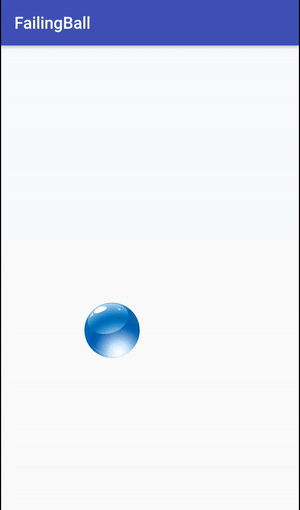
其实这种原理非常简单,简化之后如下:
记录 velocityX 和 velocityY 作为初始速度,之后不断让速度衰减,直至为零。
根据速度和当前小球的位置计算一段时间后的位置,并在该位置重新绘制小球。
判断小球边缘是否碰触控件边界,如果碰触了边界则让速度反向。
根据这三条基本的逻辑就可以做出比较像的弹球效果,。
2.3.3 onLongPress
这个是检测长按事件的,即手指按下后不抬起,在一段时间后会触发该事件。
@Override
public void onLongPress(MotionEvent e) {
}2.3.4 onScroll
onScroll 就是监听滚动事件的,它看起来和 onFling 比较像,不同的是,onSrcoll 后两个参数不是速度,而是滚动的距离。
@Override
public boolean onScroll(MotionEvent e1, MotionEvent e2, float distanceX, float
distanceY) {
return super.onScroll(e1, e2, distanceX, distanceY);
}参数 e1 手指按下时的Event e2 手指抬起时的Event distanceX 在 X 轴上划过的距离 distanceY 在 Y 轴上划过的距离
2.3.5 onShowPress
它是用户按下时的一种回调,主要作用是给用户提供一种视觉反馈,可以在监听到这种事件时可以让控件换一种颜色,或者产生一些变化,告诉用户他的动作已经被识别。
不过这个消息和 onSingleTapConfirmed 类似,也是一种延时回调,延迟时间是 180 ms,假如用户手指按下后立即抬起或者事件立即被拦截,时间没有超过 180 ms的话,这条消息会被 remove 掉,也就不会触发这个回调。
@Override
public void onShowPress(MotionEvent e) {
}2.3.6 onSingleTapUp
@Override
public boolean onSingleTapUp(MotionEvent e) {
return super.onSingleTapUp(e);
}这个也很容易理解,就是用户单击抬起时的回调,但是它和上面的 onSingleTapConfirmed 之间有何不同呢?和 onClick 又有何不同呢?
单击事件触发:
GCS: onSingleTapUp GCS: onClick GCS: onSingleTapConfirmed
类型 触发次数 摘要 onSingleTapUp 1 单击抬起 onSingleTapConfirmed 1 单击确认 onClick 1 单击事件
双击事件触发:
GCS: onSingleTapUp GCS: onClick GCS: onDoubleTap // <- 双击 GCS: onClick
类型 触发次数 摘要 onSingleTapUp 1 在双击的第一次抬起时触发 onSingleTapConfirmed 0 双击发生时不会触发。 onClick 2 在双击事件时触发两次。
可以看出来这三个事件还是有所不同的,根据自己实际需要进行使用即可
2.4 SimpleOnGestureListener
这个里面并没有什么内容,只是对上面三种 Listener 的空实现,在上面的例子中使用的基本都是这监听器。因为它用起来更方便一点。
这主要是 GestureDetector 构造函数的设计问题,以只监听 OnDoubleTapListener 为例,如果想要使用 OnDoubleTapListener 接口则需要这样进行设置:
GestureDetector detector = new GestureDetector(this, new GestureDetector
.SimpleOnGestureListener());
detector.setOnDoubleTapListener(new GestureDetector.OnDoubleTapListener() {
@Override public boolean onSingleTapConfirmed(MotionEvent e) {
Toast.makeText(MainActivity.this, "单击确认", Toast.LENGTH_SHORT).show();
return false;
}
@Override public boolean onDoubleTap(MotionEvent e) {
Toast.makeText(MainActivity.this, "双击", Toast.LENGTH_SHORT).show();
return false;
}
@Override public boolean onDoubleTapEvent(MotionEvent e) {
// Toast.makeText(MainActivity.this,"",Toast.LENGTH_SHORT).show();
return false;
}
});
既然都已经创建 SimpleOnGestureListener 了,再创建一个 OnDoubleTapListener 显然十分浪费,如果构造函数不使用 SimpleOnGestureListener,而是使用 OnGestureListener 的话,会多出几个无用的空实现,显然很浪费,所以在一般情况下,老老实实的使用 SimpleOnGestureListener 就好了。
3. 相关方法
除了各类监听器之外,与 GestureDetector 相关的方法其实并不多,只有几个,下面来简单介绍一下。
方法 摘要 setIsLongpressEnabled 通过布尔值设置是否允许触发长按事件,true 表示允许,false 表示不允许。 isLongpressEnabled 判断当前是否允许触发长按事件,true 表示允许,false 表示不允许。 onTouchEvent 这个是其中一个重要的方法,在最开始已经演示过使用方式了。 onGenericMotionEvent 这个是在 API 23 之后才添加的内容,主要是为 OnContextClickListener 服务的,暂时不用关注。 setContextClickListener 设置 ContextClickListener 。 setOnDoubleTapListener 设置 OnDoubleTapListener 。
结语
关于手势检测部分的 GestureDetector 相关内容基本就这么多了,其实手势检测还有一个 ScaleGestureDetector 也是为手势检测服务的,限于篇幅,本次就讲这么多吧。